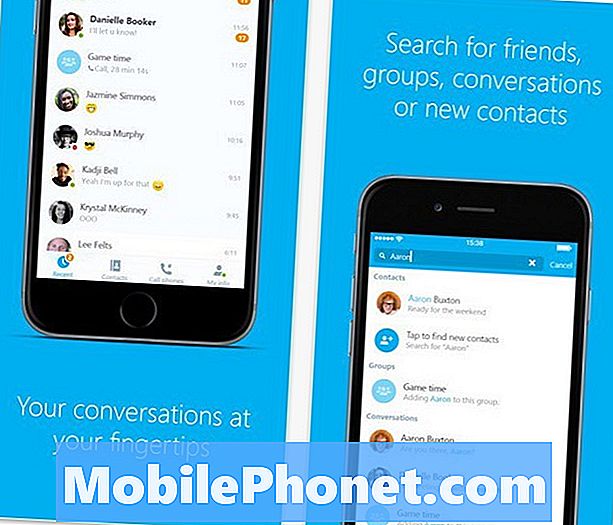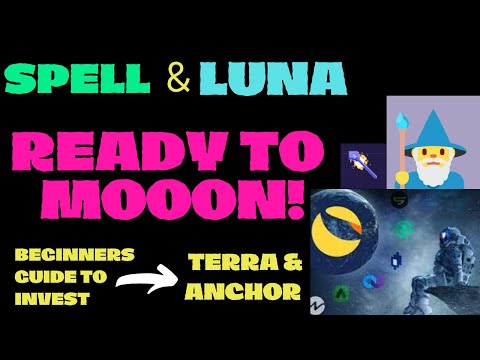
في 29 سبتمبر ، أعلنت Google عن هواتفها الذكية الرائدة الجديدة لعام 2015 وأصدرتها مع Nexus 5X و Nexus 6P المتميز. وبينما يصل Nexus 5X بالفعل للمشترين ، لن يبدأ Nexus 6P في الشحن حتى أوائل الأسبوع المقبل. بمجرد القيام بذلك ، سيساعد الدليل أدناه المالكين الجدد على تحقيق أقصى استفادة من هواتفهم ، ويكونوا أكثر استعدادًا للمستقبل باستخدام Nexus 6P.
Nexus 6P هو أفضل هاتف ذكي من Google حتى الآن ، ولديه الكثير ليقدمه Nexus السابق (أو أي هاتف Android). إنه مزود بمنفذ USB من النوع C جديد للشحن سريع للغاية ويمكن توصيله في كلا الاتجاهين ، وهو ماسح ضوئي جديد لبصمات الأصابع لتحسين الأمان ، ويعمل بأحدث إصدار من Android 6.0 Marshmallow. هناك الكثير مما يحدث ، أكثر من معظم هواتف Nexus. لهذا السبب نوصي المستخدمين باتباع الدليل أدناه للاستمتاع الكامل بجهاز Nexus 6P.
يستخدم الجميع هواتفهم بشكل مختلف ، ويقومون بتثبيت تطبيقات مختلفة ، ولديهم احتياجات معينة ، ولكن الخطوات الأساسية الموضحة أدناه يمكن أن تفيد أي شخص. مع Android 6.0 Marshmallow ، يكون كل شيء مشرقًا وسلسًا ، وشاشة القفل أكثر ذكاءً وأسهل في التفاعل معها ، والمعلومات هي نقرة أو أمر صوتي بعيدًا عن Google Now on Tap. يحتوي Nexus 6P على بطارية كبيرة تدوم طويلاً ، ولكن يمكننا تحسين ذلك والمزيد أدناه.

فور إخراجه من الصندوق ، سيعمل Nexus 6P بشكل مذهل ، وستجعل عملية التمهيد والإعداد الأولية المستخدمين يقومون ببعض الأشياء المهمة أيضًا. قد يكون البعض متحمسًا جدًا ويتخطى ذلك ، أو يريد فقط المزيد من التفاصيل. يعمل على أحدث إصدار من Android 6.0 Marshmallow ، وهو تحسن مرحب به مقارنة بنظام Android 5.1 عن العام الماضي. لقد جمعنا مقارنة تفصيلية بين Android 5.1 Lollipop لمساعدة المستخدمين على فهم الجديد. اقرأ ذلك ، ثم ابدأ بهذه النصائح والخطوات القليلة.
استعادة كل شيء بسهولة
في التمهيد الأول ، سيتم الترحيب بك بخيار استعادة جديد إذا كنت قادمًا من هاتف Android سابق يسمى "Tap & Go" والذي ظهر لأول مرة مع Lollipop ، ونوصي بشدة بتجربة هذا. بنقرة واحدة ستستعيد على الفور إعدادات أجهزتك القديمة وتطبيقاتك وبيانات التطبيق والحسابات ، بل وتضع أيقوناتك وعناصر واجهة المستخدم على الشاشة الرئيسية في بعض الحالات. هذا يأخذ كل العمل الشاق من تبديل الهواتف ، لذلك قم بذلك. يمكنك أيضًا الاختيار من قائمة الأجهزة السابقة ، أو البدء من جديد.
إذا كنت تفضل عدم الاستعادة من جهاز حالي ، فاختر واحدًا من قائمة الأجهزة السابقة ، أو انقر على القائمة المنسدلة وقم بالإعداد كجهاز جديد. مما سيتيح للمستخدمين التحكم الكامل. بعد ذلك ، نريد أن يتمتع المستخدمون بأمان أفضل ، وتعيين حدود استخدام البيانات ، وإجراء تغييرات في توفير البطارية ، وبعض الأشياء الأخرى لتحقيق أقصى استفادة من Android Marshmallow.
إذا كنت قادمًا من iOS أو Windows Phone ، فإن التبديل أمر سهل وأسهل مما تعتقد. بفضل الدليل أعلاه الذي وضعته Google معًا.
أضف بصمة الإصبع
واحدة من أكبر الميزات الجديدة لـ Nexus 5X و Nexus 6P ، بالإضافة إلى Marshmallow ، هي دعم الماسح الضوئي لبصمات الأصابع. تسمي Google هذا Nexus Imprint على هواتفها الجديدة. إنه آمن للغاية وسريع ومريح. لن تحتاج بعد الآن إلى استخدام الأنماط أو الدبابيس لفتح الهاتف. ناهيك عن أنه يمكنك تسجيل الدخول إلى التطبيقات أو مواقع الويب ببصمة الإصبع ، أو الدفع مقابل التطبيقات والألعاب متجر Play ، أو استخدام Android Pay في جميع أنحاء الولايات المتحدة.
الفيديو أدناه من التدريب العملي على Nexus 6P ، لكننا بدأناه في منتصف الطريق حيث قمنا بإعداد بصمة الإصبع كإجراء أمان لشاشة القفل. إنها إحدى أسرع تطبيقات ماسح بصمات الأصابع التي استخدمناها على الإطلاق ، وسيحبها أصحابها.
إذا تجاوزت جزء الماسح الضوئي لبصمات الأصابع أثناء الإعداد ، فلا يزال من السهل جدًا القيام بذلك. فيما يلي الخطوات السريعة بالإضافة إلى بعض لقطات الشاشة لأولئك الذين انتهوا بالفعل من الإعداد والذين يريدون إضافة واحدة الآن.
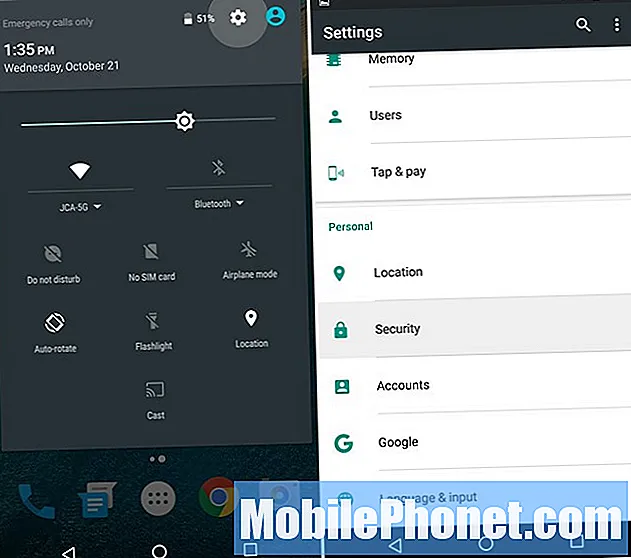
- رئيس ل الإعدادات > الأمان
- انقر على Nexus Imprint
- اضغط على متابعة ، قم بإعداد نسخة احتياطية كلمة المرور أو رقم التعريف الشخصي أو النمط
- اتبع الخطوات، اضغط على الماسح 6 مرات، لحفظ بصمة الإصبع
- بمجرد الانتهاء ، أضف المزيد من الأصابع ، أو واحدة من يدك الأخرى
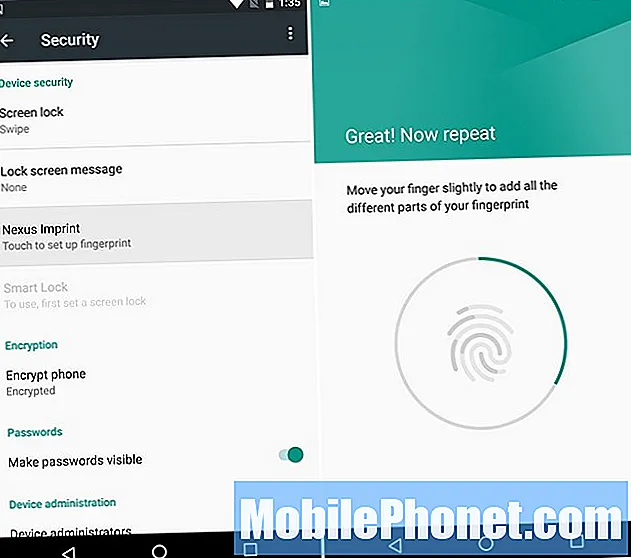
لقد قمت بإعداد كل من إصبعي الفهرس ، لأن ذلك منطقي للغاية ، لكن المستخدمين يضيفون المزيد إذا رغبوا في ذلك ، ولكن أشك في أنك ستفتح بإبهامك ، مثل iPhone أو Galaxy Note 5. قم بإعداد بصمة الإصبع ، أضف بطاقة إلى Android Pay ، وابدأ في استخدام مدفوعات الهاتف المحمول اللاسلكية مع NFC. يتم قبول Android Pay في آلاف المواقع ، تمامًا مثل Apple Pay.
ابحث عن جهاز Nexus 6P مفقود
إذا فقدت جهاز Nexus 6P الجديد ، سيرغب المالكون في التمكن من تعقبه. سواء كان ذلك في منزل الأصدقاء أو للأسف من السرقة. تحتاج إلى القيام بذلك قبل حدوثه ، لذلك دعنا نأخذ دقيقة أو دقيقتين ونفعل ذلك الآن أيضًا
توجه إلى Android Device Manager أو قم بتنزيل التطبيق ، وقم بإعداد الجهاز لتلك الخدمات. يسمح ADM للمالكين بالاتصال بالجهاز أو قفله أو حتى مسحه في حالة فقده أو فقده أو سرقته. حتى أنه يحتوي على ميزة التنبيه لتفجير Nexus 6P بمستوى صوت كامل في حالة فقده في المنزل. يوجد أدناه لقطة شاشة لمدير جهاز Android على جهاز Nexus 5 الخاص بي ، ولكنه يعمل بنفس الطريقة على جميع الهواتف الذكية والأجهزة اللوحية التي تعمل بنظام Android.
هذا مهم في حالة الضياع أو السرقة. يمكنه عادةً تتبع الهاتف الذكي في نطاق بضعة أمتار ، ويعطيك موقعه الدقيق تقريبًا. مثالي للعثور على جهاز مفقود. لحسن الحظ ، هناك أيضًا ميزة "مسح" إذا سُرقت ، لذا لا يمكن لأي شخص الوصول إلى المعلومات المهمة.
قم بتشغيل Google Now on Tap
يعد كل من Google Now أو Google Voice رائعين ، ولكن الأمور أفضل في Android 6.0 Marshmallow مع ميزة جديدة تسمى Google Now on Tap. يجب تشغيله بالرغم من ذلك. اضغط لفترة طويلة على زر الصفحة الرئيسية وقم بتشغيل Google Now on Tap. والذي سيخبرك بما يفعله ، وستحبه.
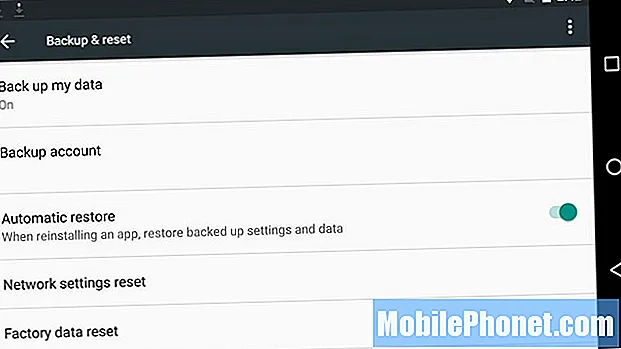
هذا مفيد أيضًا لاستعادة Google Tap n Go التي ذكرناها سابقًا. في حالة التمكين ، في المرة التالية التي تقوم فيها بمسح هاتفك أو ترقيته أو تحتاج إلى استبداله ، سيتم استعادة كل شيء في غضون دقائق ، ونعني كل شيء. استعاد Android 6.0 مستوى جديد تمامًا من خلال النسخ الاحتياطية الكاملة للتطبيقات ، بما في ذلك البيانات والإعدادات وحفظ الألعاب. انها تفعل كل شيء الآن.
احصل على المزيد من كبلات USB من النوع C
يستخدم Nexus 6P موصلًا جديدًا للشحن والمزامنة يُسمى USB Type-C. ليس منفذ micro-USB من النوع A الذي اعتدنا عليه جميعًا. هذا المنفذ الجديد عالمي ويعمل في أي اتجاه ، وهو أسرع بكثير ويدعم الشحن السريع ، لكنك ستحتاج إلى كبلات جديدة في كل غرفة.
يتيح النوع C لجهاز Nexus 6P الانتقال من 0-100 في أقل من 80 دقيقة ، وإلى 50٪ في أقل من 30 دقيقة لمن يحتاجون إلى بطارية إضافية بسرعة. يشبه Quick Charge 2.0 ، والذي ربما سمعت عنه من قبل. للأسف ، تعني التكنولوجيا المستقبلية أن الكابلات وأجهزة الشحن القديمة لا قيمة لها. توجه إلى Amazon واحصل على المزيد من كبلات USB Type-C لأجهزة الشحن الأخرى في جميع أنحاء المنزل ، وبعض محولات Type-A إلى Type-C بالحجم الكامل حتى تتمكن من استخدام أجهزة الشحن القديمة الموجودة. يوجد محول صغير في العلبة ، لكنك ستحتاج إلى محول أطول من 6 بوصات.
تعيين حدود بيانات الجوال
نتمنى جميعًا أن يكون لدينا خيارات بيانات غير محدودة من شركات الاتصالات ، ولكن للأسف أصبح هذا خيارًا أقل وأقل. نتيجة لذلك ، يمتلك العديد من المستخدمين خطط بيانات 2 أو 4 جيجابايت ، أو خطط عائلية مشتركة. يعمل Nexus 6P مع جميع شركات الاتصالات في الولايات المتحدة ، وتعني خدمة 4G LTE السريعة أنك ستنتقل إلى البيانات في لمح البصر.
قبل تجاوز حد البيانات الخاص بك والحصول على رسوم إضافية من شركة الجوال ، ستحتاج إلى تعيين حد لبيانات الجوال بسرعة للجهاز. ستفعل ذلك من خلال التوجه إلى:
الإعدادات> استخدام البيانات> تعيين حد البيانات الخلوية

من هنا ، يمكنك تمرير الأشرطة إلى أيامك المحددة التي تبدأ فيها خطتك / تنتهي فيها ، وحتى معرفة ما يستهلك معظم البيانات. قد لا يكون هذا دقيقًا بنسبة 100٪ مع مشغل شبكة الجوال ، ولكنه عادةً ما يكون قريبًا بدرجة كافية.
إذا قمت بالنقر فوق الزر الفعلي لـ "Set Cellular Data Limit" ، فسيقتل جميع البيانات بمجرد وصولك إلى الحد الأقصى ، ولن يذكرك فقط ويتيح لك تجاوز ذلك. سيعطيك شريط التمرير تحذيرات ، لكن مفتاح التبديل سيمنع حدوث تجاوزات. اختر الأفضل بالنسبة لك.
بدء تشغيل الكاميرا بسرعة
نصيحة سريعة أخرى يمكن للجميع الاستمتاع بها هي ميزة التشغيل السريع للكاميرا الجديدة والمحسّنة بدقة 12.3 ميجابكسل. ما عليك سوى النقر نقرًا مزدوجًا على زر الطاقة ، وستصبح الكاميرا جاهزة للعمل في أقل من ثانية واحدة. بدلاً من إلغاء قفل الهاتف أو فتح الكاميرا أو استخدام بصمة الإصبع وفتح التطبيق ، ما عليك سوى النقر مرتين على زر الطاقة.
بنقرة مزدوجة سريعة ، تفتح الكاميرا في أقل من ثانية ، ويعني التركيز التلقائي بالليزر أنك ستتمكن من التقاط الصور على الفور تقريبًا. يعد Nexus 6P أسرع من ميزة الكاميرا السريعة من Samsung. لقد قامت Google بعمل رائع مع هذا ، لكنني أفضل خفض مستوى الصوت أو أي شيء آخر.
تخصيص شريط الإعلام
إضافة صغيرة أخرى إلى Android 6.0 Marshmallow ، يمكن للمستخدمين تخصيص شريط الإشعارات. يمكنك تغيير الرموز التي يمكن عرضها وتخصيص الإعدادات السريعة. يعد التمرير لأسفل مرتين أو مرة بإصبعين مجموعة من الإعدادات السريعة لشبكات WiFi أو Bluetooth أو المصباح. يمكن إعادة ترتيبها مع تعديل بسيط في الإعدادات.
إنها ليست العملية الأسهل ، لذا اتبع هذا الدليل وخصصه على النحو الذي تراه مناسبًا.
تحسين عمر البطارية
يعمل Nexus 6P على تشغيل Marshmallow وبطارية ضخمة تبلغ 3450 مللي أمبير في الساعة ، لذا يجب أن يستمر بسهولة طوال يوم حافل. انطباعاتنا الأولى جيدة من حيث عمر البطارية ، ولكن يمكننا دائمًا الضغط أكثر قليلاً. هذه مجرد أمثلة قليلة من العديد من النصائح السريعة لتحسين عمر البطارية.
سطوع الشاشة ووقت السكون وإعدادات الموقع هي المجالات الرئيسية الثلاثة التي أردنا التركيز عليها لعمر البطارية. بالنسبة للمبتدئين ، ستحتاج إلى التوجه واختيار سطوع الشاشة. يختار الكثيرون الوضع التلقائي ، ولكن هذا سيجعل الشاشة تتقلب كثيرًا ، خاصة في الخارج ، بحيث يمكن أن تجعل البطارية تموت بشكل أسرع. لا تستخدم هاتفك مع سطوع 80٪. ليست هناك حاجة لذلك.
عادةً ما تكون الشاشة هي استنزاف البطارية رقم 1 ، لذا قم بخفضها. أستخدم في مكان ما حوالي 25-30 ٪ بنفسي ، وهو أمر يصعب الحكم عليه من شريط التمرير ، لكن المضي قدمًا ورفضه. لست بحاجة إلى أن تكون الشاشة في دائرة الضوء ، وستشكرك بطاريتك.
Ambient Display هي ميزة أخرى أنيقة في 6P ، والتي تتيح للشاشة أن تتوهج وتغلق في حالة الطاقة المنخفضة لتحذير المستخدمين من الإشعارات. ولكن بنقرة واحدة يتم تشغيله بالكامل. كنت أقوم بتشغيل هاتفي عن طريق الخطأ في جيبي ، وهذا يستنزف عمر البطارية. يستخدم البعض هذه الميزة ، أقوم بتعطيلها. إنه ضمن الإعدادات> العرض> العرض المحيط. (لا تنسَ ضبط "ميزة السكون" التي أستخدمها دقيقة واحدة ، الافتراضي هو 30 ثانية)
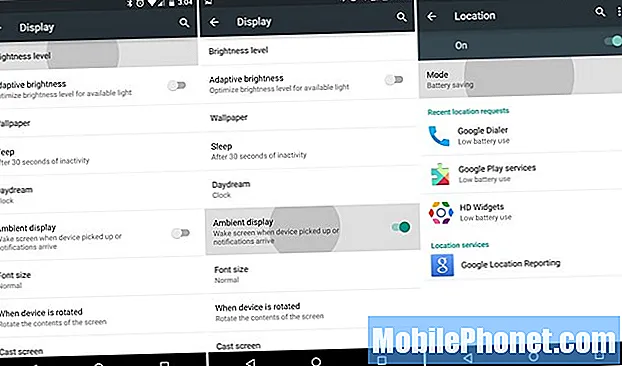
يمكن أن يؤدي تعطيل أشياء مثل الرسوم المتحركة في إعدادات المطور إلى تحسين البطارية ، ولكن الرسوم المتحركة في Android 6.0 تجعلها جميلة وتجربة مستخدم رائعة. لقطة الشاشة الثالثة أعلاه هي إعدادات الموقع. يبدو مختلفًا قليلاً في Marshmallow ، لكنه يعمل بنفس الطريقة. كان هذا جديدًا في Android 4.4 KitKat ، وسيساعدك على التحكم بشكل أفضل فيما يستخدم خدمات الموقع. يقتل نظام GPS للخرائط و Google Now و Facebook البيانات. أنا شخصياً أقوم بإيقاف تشغيل جميع خدمات الموقع ، باستثناء الأساسيات.
الإعدادات> الموقع> الوضع> وحدد توفير البطارية
الدقة العالية هي الأفضل ، لكني أستخدم وضع توفير البطارية.سيظل الهاتف يستخدم WiFi وشبكات الجوال لتحديد الموقع ، ولن يتم تشغيل GPS واستنزاف البطارية. لقد لاحظت أن Google Now لا يزال يعمل بشكل جيد مع ضبطه على توفير شحن البطارية ، لكننا سنحتاج إلى اختبار مدى جودة عمل Now on tap مع تحديد الموقع.
وأخيرًا ، هناك ميزة جديدة في Android 6.0 Marshmallow تسمى Doze. يؤدي ذلك إلى وضع التطبيقات في حالة سكون منخفضة الطاقة عند عدم استخدامها. لقد فعل Android هذا من قبل ، ولكنه الآن أكثر قوة ويمكنه زيادة عمر البطارية بنسبة 30٪ ، غالبًا على الأجهزة اللوحية. إذا التقطت Nexus 6P ، فسيتم تعطيل الغفوة. يعمل بشكل أفضل خلال فترات طويلة ، أو بين عشية وضحاها. لست مضطرًا لتعيين هذا ، فهو يعمل تلقائيًا.
هذه مجرد بعض النصائح للكثير ، ونتوقع المزيد قريبًا من الفريق هنا في GottaBeMobile.